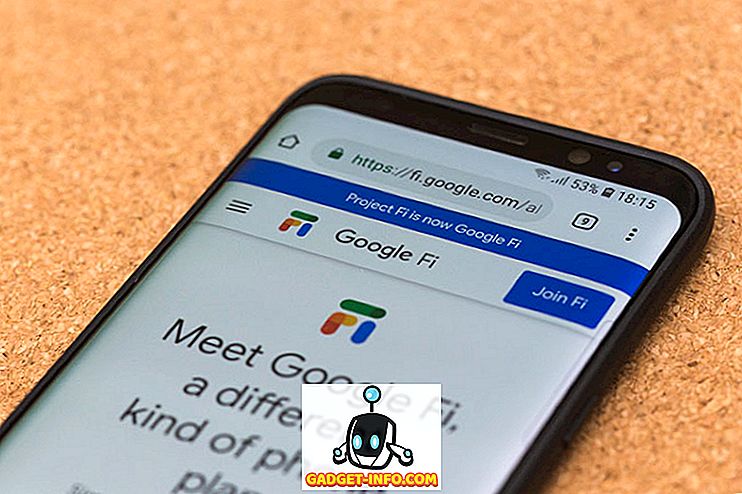Jau ilgą laiką visi mobilieji telefonai naudojome „USB Tethering“ arba „WiFi“ taškus. Tačiau, priešingai nei manote, kad žinote, mobilieji telefonai nėra vieninteliai įrenginiai, kurie gali tai padaryti. „Windows“ šią funkciją - kaip cmd komandą - jau seniai ir geriau, nei mobiliuosius. Tačiau ne visiems patinka naudoti komandų eilutę dėl akivaizdžių priežasčių; tai nėra patogi vartotojui. Štai čia „Connectify Hotspot“ (nemokami, mokami planai prasideda nuo $ 34, 98, galite gauti kuponus už diskontuotų kainų nustatymą iš pačios svetainės). „Connectify“ yra „Windows“ programa, kuri leidžia vartotojams greitai ir lengvai kurti kompiuterius. Ne tik tai, kad „Connectify“ gali padaryti daugybę dalykų, kad padėtų pagerinti jūsų patirtį belaidžio ryšio tinkle. Taigi, jei ieškote „Windows“ kompiuteryje kuriamų taškų kūrimo sprendimo, peržiūrėkite „Connectify Hotspot“:
Sąsaja: Decidedly Functional
Pirmą kartą paleidus „Connectify“ programą „Windows 10“ (programa taip pat palaiko „Windows 7“, „8“ ir „8.1“), suprato, kad programa apskritai neatrodo bloga. Tai ne geriausias dizainas, sąžiningai, bet gerai, ir tai neturėtų sukelti jokių problemų, nes tai tiesiog vienu spragtelėjimu mūsų problemos sprendimas.
Tai ne viskas, ką programa slėpia. Mygtukas „ Start Hotspot “ yra pačioje apačioje, o virš jo yra įvairios parinktys, rodančios, kaip pritaikoma ši programa. Ne pagal vartotojo sąsają ar tematiką, bet pagal tai, kaip ji tvarko dalijimąsi savo tinklu, ir viską, kas su juo susijusi. Viskas ženklinama tinkamai - tai, ką aš tikrai mėgstu programose. Tai rodo, kad kūrėjai ir dizaineriai ne tik manė, jog viskas bus akivaizdi visiems. Jie ėmėsi laiko ženklinti daiktus ir juos tinkamai paženklinti, užtikrindami, kad net nauji vartotojai galės suprasti, kokie yra skirtingi variantai .

Pačiame viršuje galėsite matyti tokius dalykus kaip prijungtų klientų skaičius, slaptažodis paprastu tekstu (nors galimybė jį paslėpti yra šalia jo), kartu su dabartine jūsų „hotspot“ būsena (bendrinimas / ne dalijimasis). Programa nusprendžia laikyti ją paprastą, funkcionalią ir tiesiai į tašką.

Savybės: tiek daug gerų dalykų!
„Connectify Hotspot“ neįtikėtinai lengva sukurti „WiFi“ taškus jūsų „Windows“ kompiuteryje. Tačiau, jei kyla sunkumų suprasdami kai kurias parinktis, kurias siūlo programa, jums bus malonu žinoti, kad pagalbos meniu yra „In-app“ mokomoji medžiaga.

Ši pamoka padės jums sukurti „WiFi“ prieigos tašką su „Connectify“, taip pat tvarkyti su ja susietus klientų įrenginius.

Programa yra turtinga, jame yra daugybė parinkčių, leidžiančių pritaikyti savo „hotspot“ tik taip, kaip norite. Jis suskirstytas į du pagrindinius skirtukus:
1. Nustatymai
Nors naudoju „Connectify Hotspot“, dažniausiai atsidūriau skirtuke „Nustatymai“, o tai tikrai nėra blogas dalykas. Dauguma dalykų, kuriuos „Connectify“ leidžia jums įvykti skirtuke „Nustatymai“, taigi aš praleidau didžiąją laiko dalį. Programa leidžia naudoti tris skirtingus veikimo būdus, kurių kiekvienas yra labai naudingas, atsižvelgiant į situaciją, kurią galite rasti.
Sukurkite „WiFi Hotspot“
„WiFi hotspot“ su „Connectify Hotspot“ sukūrimas yra paprastas. Yra tik keletas variantų, ir reguliariai naudojamam atvejui nieko nereikia keisti. „WiFi hotspot“ sujungimas su „Connectify“ apima tik vieną dalyką (dažniausiai): spustelėję mygtuką „Start Hotspot“.
Žinoma, jei norite, galite žaisti su galimybėmis, kurios apima tokius dalykus
- Internetas, skirtas bendrinti: tai tinklo sąsajos, kurią norite bendrinti per „WiFi“ tašką, pavadinimas. Paprastai tai bus „WiFi“ tinklo, prie kurio prijungtas jūsų kompiuteris, pavadinimas.

- Tinklo prieiga: galite nustatyti dviejų tipų prieigą prie tinklo, įskaitant „Maršrutą“ ir „Sujungta“. Sujungti tinklai pasirodo taip, lyg esate tiesiogiai prijungti prie tinklo šaltinio (dažniausiai jūsų maršrutizatorius), o „Maršrutas“ reiškia, kad visi prie hotspot prijungti įrenginiai bus prijungti prie paties kompiuterio, o ne su maršrutizatorius.

- „Hotspot“ pavadinimas: „ WiFi“ tinklo taško pavadinimas, kuris bus rodomas įrenginiuose, ieškančiuose „WiFi“ tinklų. Oh, vienas nuostabus dalykas, „Connectify Hotspot“ leidžia naudoti emocijas „Hotspot“ pavadinime, kaip aš padariau toliau pateiktame ekrane. Nuostabu!

- Slaptažodis: „ WiFi“ prieigos taško saugos raktas, skirtas neleisti neįgaliotiems vartotojams prisijungti prie jūsų tinklo.
Kai visa tai bus sukurta, galite tiesiog spustelėti „Start Hotspot“, kad pradėtumėte bendrinti kompiuterio internetą per „WiFi“.
Laidinis maršrutizatorius
Laidinis maršrutizatorius iš esmės sukuria tam tikrą hotspot rūšį jūsų kompiuteryje, išskyrus tai, kad tinklas bus platinamas per laidinę sąsają („Ethernet“), o ne „WiFi“. Vėlgi, jums paprastai nereikia keisti šių nustatymų, bet jei jums reikia, visos parinktys ten yra. Visi nustatymai yra tokie patys, kaip „Kurti„ WiFi Hotspot “, išskyrus vieną:
- Bendrinti: ši sąsaja, su kuria norite bendrinti savo tinklą . Spustelėjus išskleidžiamąjį meniu šalia šios parinkties tiesiog bus išvardytos visos laidinės tinklo sąsajos, esančios jūsų kompiuteryje (paprastai tik „Ethernet“).

„WiFi“ kartotuvas
Vienas „Connectify Hotspot“ bruožas, kurį aš tikrai myliu (žinoma, po WiFi „Hotspots“), yra galimybė kompiuterį veikti kaip „Wi-Fi“ kartotuvą, leidžiantį padidinti tinklo aprėptį . Akivaizdu, kad tai nėra perspektyvus nuolatinis sprendimas; bet laikinajam naudojimui, kompiuterio kaip kartotuvo naudojimas iš tikrųjų gali būti labai patogus.

Ugniasienė
Vienas bruožas, kuris yra bendras visoms funkcijoms, kurias jungia „Hotspot“ pasiūlymai, yra ugniasienė. Galite valdyti įvairius aspektus, susijusius su tuo, kaip „Connectify“ bendrina jūsų tinklą per „hotspot“, „Ethernet“ ar netgi kaip kartotuvą, nes „Firewall“ parinktys sukurtos tiesiai programos viduje. Galite pasirinkti, ar norite leisti vartotojams, prisijungiantiems prie jūsų taško, prieiti prie interneto, vietinio tinklo ir ar „ AdBlocker“ turėtų būti įjungtas.

2. Klientai
„Connectify Hotspot“ „Klientų“ skirtuko lape yra būtent tai, ką siūlo pavadinimas. Čia galėsite matyti kiekvieną vartotoją, prijungtą prie „WiFi“ taško, ir savo įrenginiuose galite atlikti daug skirtingų veiksmų, įskaitant jų išjungimą iš tinklo. Taip pat galite išjungti vietinę prieigą arba interneto prieigą, nustatyti statinį IP adresą ir daug daugiau Klientų skirtuke.

Jei norite peržiūrėti naudojamų duomenų kiekį, galite tiesiog spustelėti bet kurį naudotoją (aktyvųjį arba ankstesnį naudotoją). Taip pat galite dešiniuoju pelės klavišu spustelėti bet kurį naudotoją ir pervardyti / pašalinti savo prietaisą, išjungti jų prieigą prie interneto ir daug daugiau.

Klientų ekrane taip pat rodomas įvairių dalykų, pvz., Skelbimų blokavimo, statusas, ir iš tikrųjų galite tiesiog spustelėti „AdBlocker“ būseną klientų ekrane, kad perjungtumėte jį tarp „Online“ ir „Išjungta“. Naudojant skelbimų blokavimo priemonę, prie jūsų „Hotspot“ prijungti kliento įrenginiai gali patirti nemokamą internetą net tada, kai jie naudoja mobilias programas, rodančias skelbimus. Dabar tai puiku.
Tada žemiau yra privatumo stebėjimas . Tai yra atsakinga už tai, kad žinotumėte, ar jūsų vieta ir IP yra veikiami tinkle. Jei taip pat nenaudosite „Speedify“, tai tikriausiai bus skaitoma „Exposed“ . Paspaudus „Secure My Connection“, spartinamas „Speedify“ įdiegimas. Ne tai, kad aš tai galvoju, „Speedify“ taip pat yra puiki programa.

Veikimas ir patikimumas: tiesiog nuostabi
Kai kalbama apie našumą ir patikimumą, „ Connectify“ visai nuvilina . Programa veikia nepriekaištingai ir kartu su paprastu naudojimu puikiai tinka bet kuriai situacijai. Bandžiau sukurti kompiuterį darbalaukyje, kuriame veikia „Windows 10“, ir aš galėčiau lengvai prijungti visus savo įrenginius prie kompiuterio bendrinamo tinklo, ir visi jie tiesiog dirbo. Ne tai, kad laukiau nieko mažiau.

Aš tikrai nenaudojau laidinio maršrutizatoriaus funkcionalumo, nes aš pats naudoju „MacBook Air“ ir joje nėra jokių „Ethernet“ prievadų, bet aš patikrinau „Wi-Fi Repeater“ funkciją ir taip pat gerai veikia. Sąžiningai, buvau šiek tiek skeptiškas dėl to, bet jis veikia gana gerai. Nebuvo jokių tinklų lašų ar staigių atjungimų, ir viskas dirbo gerai.
Kalbų palaikymas: kelios kalbos!
„Connectify Hotspot“ akivaizdžiai supranta, kad ne visi pasaulyje vartoja anglų kalbą kaip pagrindinę kompiuterio kalbą, o nuo šiol programa palaiko 10 kalbų (įskaitant anglų kalbą). „Connectify Knowledge Base“ žada, kad su laiku bus pridėta daugiau kalbų, o tai tikrai puikus dalykas. Dabar „Connectify Hotspot“ palaiko šias kalbas:
- Anglų
- arabiškas
- Vokiečių kalba
- Ispanų
- Prancūzų kalba
- Portugalų
- Rumunų
- Rusų
- Turkų
- Kinų (supaprastinta, KLR)

Tai tikrai daug kalbų, kurias galima palaikyti, ir nuostabi, kad „Connectify“ planuoja pridėti paramą dar daugiau.
Verdiktas: brangus, bet geras
Apskritai, „Connectify Hotspot“ (nemokami, mokami planai prasideda nuo $ 34, 98, galite gauti kuponus už nuolaidų kainas iš svetainės) yra tikrai viena iš geriausių programinės įrangos, kurią galite naudoti kuriant „WiFi“ taškinę vietą „Windows“ kompiuteryje. Ne tik tai, kad programa gali netgi leisti bendrinti internetą per Ethernet, arba naudoti savo kompiuterį kaip „WiFi Repeater“, kad padidintumėte savo maršrutizatoriaus diapazoną.
Pastaba : „ Connectify.me“ šiuo metu veikia 70%, su kuria „Connectify Hotspot“ licencija prasideda nuo 5, 99 USD („Pro“ planas).
Programa yra šiek tiek brangi, su licencijomis pradedant nuo $ 34, 98 („Pro“ planas, nuolaidų kuponai, kuriuos galima rasti svetainėje), ir jei norite, kad „WiFi Repeater“ funkcija būtų prieinama (galima rasti „MAX“ plane). iš $ 49.98, kuris prašo šiek tiek per daug. Tačiau jei jus domina tik dalintis „WiFi“ tinklu su kitais įrenginiais, galite lengvai naudoti nemokamą „Connectify“ versiją, kurioje yra apribojimų, pvz., nesugebėjimas dalintis 3G / 4G tinklais .
Apatinė linija yra ta, kad jei jūs ieškote sau spartaus, lengvai naudojamo ir patikimo metodo, kad galėtumėte bendrinti savo „WiFi“ tinklą naudodami kompiuterio „ hotspot “, „Connectify Hotspot“ tikrai yra kelias. Tai paprasta, be rūpesčių, o darbas atliekamas greitai ir patikimai.

![Iš kur atsiranda Wikipedia dovanos [Study]](https://gadget-info.com/img/social-media/265/where-does-wikipedia-donations-come-from-3.png)